Iklan
Diperbarui oleh Tina Sieber pada 26 September 2017.
CCleaner adalah program itu setiap pengguna Windows harus menginstal PC baru? 15 Aplikasi Windows yang Harus Dimiliki Yang Harus Anda Instal PertamaPunya komputer baru atau baru saja menginstal ulang Windows? Aplikasi penting ini adalah perangkat lunak yang harus dimiliki untuk Windows 10, apa pun yang terjadi! Baca lebih lajut . Ini adalah komponen kunci dalam membersihkan PC Anda Cara Terbaik untuk Membersihkan Windows 10: Panduan Langkah-demi-LangkahTidak tahu cara membersihkan Windows 10? Berikut ini adalah panduan langkah demi langkah yang jelas untuk membuat PC Anda bagus dan rapi lagi. Baca lebih lajut , tidak memerlukan biaya apa pun, dan datang tanpa spyware atau file sampah lainnya.
Anda mungkin menjalankan pemindaian cepat dengan CCleaner, tetapi apakah Anda benar-benar memanfaatkan semua yang dapat dilakukannya? Berikut adalah beberapa trik untuk memanfaatkan lebih banyak dari alat ini.
Penolakan: Pada bulan September 2017,
versi CCleaner untuk Windows 32-bit diretas untuk mendistribusikan malware CCleaner Mendistribusikan Malware selama sebulanCCleaner, perangkat lunak keamanan yang populer dengan reputasi bersih yang melengking, mendistribusikan malware untuk bagian terbaik dalam sebulan. Yang berarti Anda perlu memperbarui ASAP. Baca lebih lajut . Jika Anda menggunakan versi terbaru CCleaner, Anda aman.1. Pilih Apa yang Dihapus CCleaner
Saat Anda menganalisis dan menjalankan pemindaian pembersihan, CCleaner memilih beberapa jenis informasi standar untuk dihapus. Tetapi beberapa di antaranya tidak layak dibersihkan secara teratur. Misalnya, cache browser dapat menumpuk dari waktu ke waktu dan menggunakan banyak ruang pada sistem dengan hard drive yang lebih kecil. Namun, cache memungkinkan Anda mengakses situs yang sering dikunjungi dengan cepat, jadi membersihkannya sepanjang waktu akan merugikan.
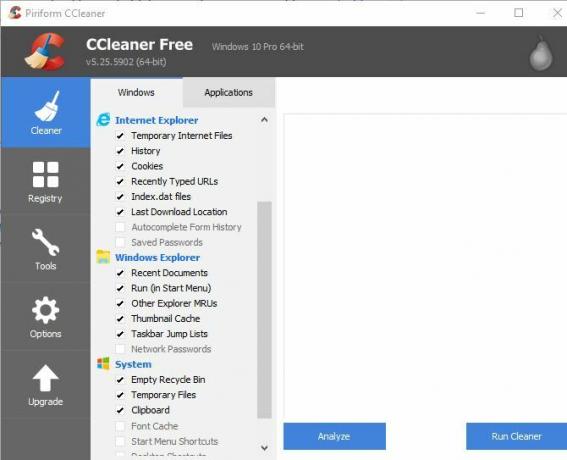
Di Pembersih tab, lihat berbagai kategori CCleaner memungkinkan Anda mengubah. Itu Windows header berisi entri untuk Edge dan Internet Explorer, File Explorer, dan elemen sistem lainnya seperti file log. Itu Aplikasi sundulan memungkinkan Anda menghapus informasi peramban, serta berbagai utilitas yang mungkin telah Anda instal seperti Foxit Reader, Office, 7-Zip, dan banyak lagi.
Jelajahi item-item ini dan hapus centang semua yang tidak Anda inginkan CCleaner hapus. Jika kamu sering menavigasi via Cara Mendapatkan Hasil maksimal dari Windows 10 File ExplorerWindows File Explorer adalah salah satu fitur yang paling diremehkan dari Windows 10. Di sini kami mendemonstrasikan cara mengelola dan mengontrol Windows 10 File Explorer dari bawah ke atas dan mengungkapkan fitur yang tidak pernah Anda ... Baca lebih lajut itu Dokumen terbaru halaman di File Explorer, itu tidak sebanding dengan penyimpanan sangat kecil yang Anda simpan dengan menghapusnya.
2. Hapus Item Menu Startup dan Konteks
Setiap kali Anda menginstal perangkat lunak, sering kali perangkat itu sendiri akan dijalankan saat startup dan menambahkan entri ke menu klik kanan Anda. Secara teori ini berguna, tetapi memiliki terlalu banyak item startup dapat melambat Hapus Item Startup Windows untuk Memperbaiki Komputer Lambat Anda secara GratisProgram yang diluncurkan saat boot dapat memengaruhi kecepatan startup Windows dan kinerja keseluruhan komputer Anda. Perbaiki komputer Anda yang lambat dengan menghapus aplikasi dari mulai otomatis. Kami tunjukkan cara menangkap mereka semua. Baca lebih lajut sistem Anda dan menu konteks yang berantakan lebih membuat frustrasi daripada membantu.
CCleaner memungkinkan Anda mengedit kedua daftar ini dengan mudah. Buka Alat tab dan pilih Memulai pilihan. Di sini, Anda dapat melihat program startup di bawah Windows, sebaik Menu Konteks barang dan bahkan Tugas yang dijadwalkan. Klik entri yang tidak Anda inginkan, lalu klik Nonaktifkan tombol di sisi kanan. Kamu seharusnya tidak Menghapus sesuatu kecuali Anda yakin bahwa Anda tidak membutuhkannya.
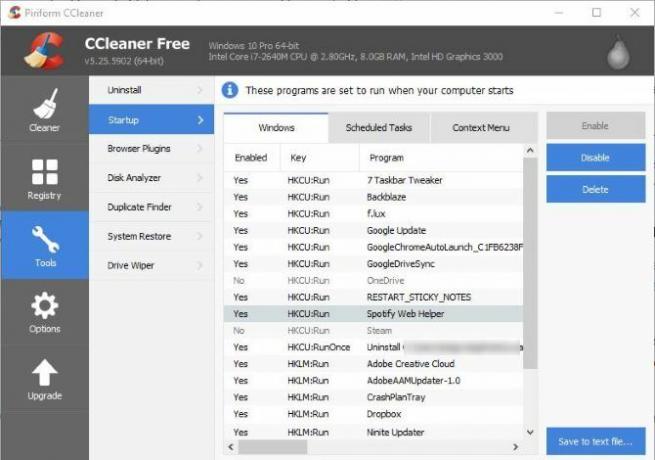
Untuk menyimpan salinan semua yang Anda miliki di daftar ini, tekan Ctrl + A untuk memilih semua item dan klik Simpan ke file teks tombol. Jika Anda tidak yakin apa itu entri, klik kanan dan pilih Buka folder yang berisi untuk menemukan sumbernya.
Jika Anda tidak yakin barang mana yang akan dihapus, periksa item teratas yang tidak Anda butuhkan saat startup 10 Program Startup yang Dapat Anda Nonaktifkan dengan Aman untuk Mempercepat WindowsBoot komputer lambat? Anda mungkin memiliki terlalu banyak program yang berjalan saat startup. Berikut cara menonaktifkan program startup di Windows. Baca lebih lajut . Dan setelah Anda menghapus entri yang tidak berguna, Anda harus meningkatkan menu konteks Anda dengan menambahkan cara pintas yang bagus Cara Menambahkan & Menghapus Entri dari Menu Klik Kanan WindowsSemua orang menyukai jalan pintas. Sementara itu, menu konteks Anda penuh dengan entri yang tidak pernah Anda sentuh. Kami akan menunjukkan cara menyesuaikan menu klik kanan dengan pintasan yang sebenarnya ingin Anda gunakan. Baca lebih lajut .
3. Temukan File Duplikat
File duplikat itu menyebalkan. Mereka tidak hanya membuang-buang ruang, mereka mungkin membingungkan Anda jika Anda mengedit satu file, lalu buka yang lain dan bertanya-tanya ke mana perubahan itu. Untuk mengatasi ini, gunakan alat CCleaner untuk temukan salinan tambahan dan hapus.

Menuju ke Alat> Pencari Duplikat untuk memulai. Di sini Anda dapat menentukan kriteria, seperti membatasi ukuran file, melompati file tersembunyi dan file sistem (yang merupakan ide yang aman), dan hanya mencari drive tertentu. Secara default, alat ini menganggap file duplikat sebagai file dengan nama, ukuran file, dan tanggal yang identik. Anda juga dapat memeriksa Kandungan kotak untuk lebih membatasi pertandingan.
Setelah Anda mengklik Cari, daftar akan terisi. Berhati-hatilah dengan menghapus file-file yang tidak digunakan ini; tetap menghapus dokumen dan video Anda sendiri dan menghindari menghapus DLL atau data lain yang digunakan oleh program.
4. Hapus Ruang Kosong Drive
Ketika Anda mengklik Menghapus pada file di Windows, itu menghilang dari pandangan Anda. Tetapi file itu masih ada di hard drive Anda untuk sementara waktu setelah dihapus. Windows menandai tempat di mana data itu disimpan sebagai ruang kosong yang siap untuk informasi baru, jadi sampai itu terjadi Anda bisa pulihkan file lama dengan perangkat lunak yang tepat.
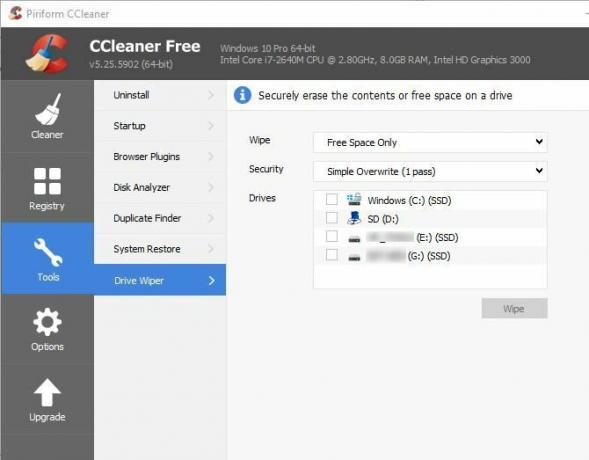
CCleaner menyediakan alat untuk menghapus data dari hard drive Anda dengan aman Cara Menghapus File Dari HDD atau SSD Anda dengan Aman di WindowsTahukah Anda file tidak pernah benar-benar dihapus? Itu sebabnya mereka dapat dipulihkan; oleh Anda atau orang lain. Jika ini membuat Anda merasa tidak nyaman, pelajari cara menghapus file dengan aman. Baca lebih lajut sehingga orang lain tidak dapat mengaksesnya. Mengunjungi Alat> Drive Wiper untuk mengaksesnya. Dibawah Menghapus, Pilih Ruang Bebas Saja. SEBUAH Timpa Sederhana akan dilakukan dalam banyak kasus, tetapi Anda dapat melakukan Timpa Tingkat Lanjut dengan tiga lintasan jika Anda mau. Pilih drive yang Anda inginkan untuk melakukan ini, dan klik Menghapus. Perhatikan bahwa ini akan memakan waktu, jadi Anda tidak boleh menggunakan komputer Anda saat sedang berjalan.
Menyeka ruang kosong sama sekali tidak akan memengaruhi konten drive Anda, tetapi akan mencegah pemulihan file yang sebelumnya dihapus. Jika Anda menghendaki sepenuhnya melenyapkan drive 4 Cara untuk Menghapus HDD Anda SepenuhnyaSaat menjual komputer lama, atau HDD, atau bahkan jika Anda hanya ingin membuangnya, menghapus semua yang ada di hard drive dengan aman sangat penting. Tetapi bagaimana Anda melakukannya? Baca lebih lajut , Pilih Seluruh Drive di samping Menghapus. Ini akan menghancurkan semua informasi pada drive, dan gunakanlah dengan hati-hati! Untuk keamanan Anda tidak dapat menjalankan proses ini pada disk Windows Anda, tetapi itu bagus untuk menghapus drive eksternal.
5. Analisis Ruang Disk Anda
Meskipun CCleaner dapat membebaskan ruang yang cukup untuk Anda, kemungkinan besar penyimpanan di komputer Anda diambil oleh file dan program yang diinstal. Ada beberapa alat visualisasi penggunaan disktapi CCleaner memiliki hak bawaan sendiri Alat Pembersih Windows Terbaik Mendapat Penganalisis DiskAnda sekarang dapat membersihkan sampah dengan lebih efisien dengan CCleaner v5. Fitur penganalisa disk baru mengungkapkan file apa yang memonopoli ruang. Lihat bagaimana alat ini melengkapi alat pembuangan sampah yang telah terbukti dari CCleaner. Baca lebih lajut .

Lihat di Alat> Penganalisis Disk. Tentukan jenis file yang Anda sukai dalam analisis dan drive mana yang akan dianalisis, dan beri waktu sebentar untuk diproses. Kemudian, Anda akan melihat tidak hanya jenis file mana yang menggunakan ruang paling banyak di komputer Anda, tetapi yang mana yang terbesar. Anda dapat mengklik kanan file apa saja dan memilih Buka folder yang berisi untuk meninjau dan menghapusnya, jika perlu.
6. Simpan Cookie Penting
Saat Anda menghapus informasi browser, cookie adalah salah satu item yang dapat dihapus CCleaner. Anda mungkin tidak memiliki masalah dengan melacak cookie yang keluar jendela, tetapi menghapus cookie untuk email Anda atau akun sosial berarti Anda harus login kembali. Menuju ke Pilihan> Cookie di CCleaner untuk memperbaiki ini.
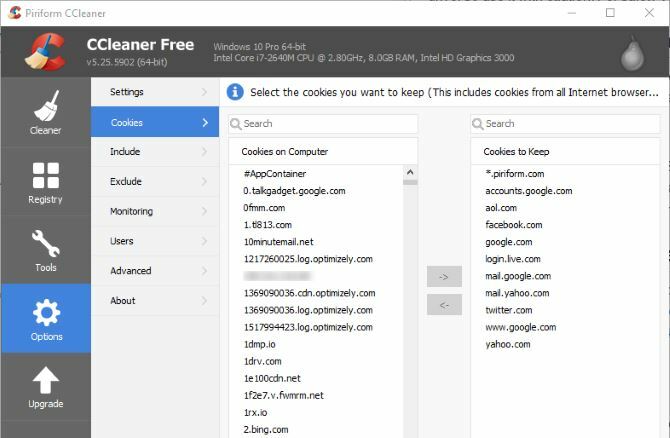
Panel kiri menunjukkan kepada Anda setiap cookie di mesin Anda, sementara di sebelah kanan daftar cookie yang CCleaner tidak hapus. Anda dapat menggulir daftar (kemungkinan besar) dan klik dua kali situs web apa pun untuk menambahkannya ke Menjaga daftar. Untuk bantuan, klik kanan di sisi kiri dan klik Pemindaian Cerdas - CCleaner akan secara otomatis menemukan cookie untuk situs-situs seperti Google dan AOL dan memindahkannya ke Menjaga sisi. Anda dapat menghapusnya jika itu menyimpan yang tidak Anda inginkan.
Apa Trik CCleaner Teratas Anda?
CCleaner memiliki lebih banyak fungsionalitas daripada yang Anda kira. Beberapa fitur-fiturnya, seperti membersihkan secara otomatis sesuai jadwal, hanya tersedia dalam versi Pro $ 25. Namun, Anda bisa dengan mudah mengatur CCleaner sesuai jadwal 4 Tugas Membosankan yang Dapat Anda Otomatiskan dengan Penjadwal Tugas WindowsWaktu Anda terlalu berharga untuk disia-siakan dengan tugas yang berulang. Biarkan kami menunjukkan kepada Anda cara mengotomatisasi dan menjadwalkan tugas. Kami memiliki beberapa contoh bagus juga. Baca lebih lajut secara manual gratis. Anda tidak perlu membayar untuk mendapatkan banyak fitur hebat dalam satu utilitas yang luar biasa. Mulai gunakan CCleaner hingga potensi penuhnya hari ini!
Punya ponsel Android? Temukan apa yang dapat dilakukan CCleaner pada ponsel cerdas Anda CCleaner Sekarang Ada di Android: Tapi Is It Awesome sebagai Windows Cleaner?Salah satu program Windows terbaik, CCleaner, akhirnya mencapai Google Android. Haruskah Anda mendapatkannya? Baca lebih lajut .
Pengguna Power CCleaner, kami ingin mendengar dari Anda! Apa trik tersembunyi terbaik Anda? Bagikan kepada kami dengan meninggalkan komentar!
Kredit Gambar: Yuravector via Shutterstock.com
Ben adalah Wakil Editor dan Manajer Pos Sponsor di MakeUseOf. Dia memegang gelar B.S. dalam Sistem Informasi Komputer dari Grove City College, di mana ia lulus Cum Laude dan dengan Honours di jurusannya. Dia menikmati membantu orang lain dan bersemangat tentang video game sebagai media.
